Excel处理会计科目妙招大汇集!
《Excel提取最后一级科目,1分钟搞定!》昨天这篇文章,很多读者都留下了疑问。
1.如果科目不是文本,是数字的情况下,如何提取最后一级科目?
现在我们将科目都换成了数字,文本我们用"座"来查找,数字就用9E+307来查找。
=LOOKUP(9E+307,A2:D2)
通用公式,不管是数字还是文本,都可以。
=LOOKUP(1,0/(A2:D2<>""),A2:D2)
2.如何提取第一级科目?
LOOKUP函数有两个兄弟,一个是非常出名的VLOOKUP函数,另一个是HLOOKUP函数。HLOOKUP函数的用武之地很少,知道他存在的人并不多。
这里,刚好是一个特例。
=HLOOKUP("*",A2:D2,1,0)
"*"我们知道这个是通配符,在这里代表所有文本,而HLOOKUP函数是查找首次出现的值。
3.科目代码跟科目名称在同一个单元格如何分离?
针对Excel2013以下版本就比较麻烦,需要借助公式才可以。
科目代码:
=LEFT(A2,2*LEN(A2)-LENB(A2))
科目名称:
=RIGHT(A2,LENB(A2)-LEN(A2))
针对高版本,这种问题就显得非常简单,借助新功能快速填充,快捷键Ctrl+E,就可以实现。
4.不同级别的科目名称,采用敲空格的方法来区分,导致后期数据查找跟汇总出现问题,如何解决?
原来如果是手工敲打的空格,建议将空格全部替换掉。在对齐方式那里,选择增加缩进量,跟减少缩进量就可以。
这种的好处就是,操作方便,而且字符数跟原来一样,不会有任何后遗症。
推荐阅读:
作者:卢子,清华畅销书作者;个人公众号:Excel不加班(ID:Excelbujiaban)
5221人看过
7年前
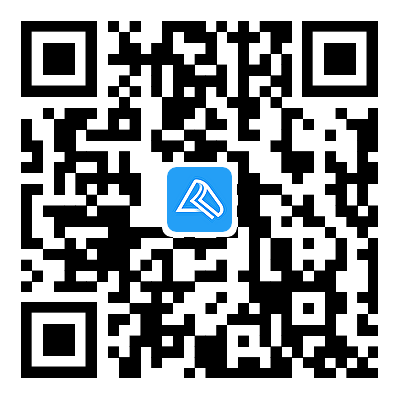
全部评论(2)